W dzisiejszych czasach wiele osób zdecyduje się na tworzenie kopii zapasowych zawartości iPhone'a w celu ochrony własnych danych osobowych. Ale czasami możesz nie wiedzieć, gdzie znaleźć te pliki. Właściwie, jeśli masz już kopie zapasowe plików na komputerze Mac, możesz łatwo znaleźć kopię zapasową iPhone'a na komputerze Mac z zalecanymi metodami w tym artykule. Wystarczy sprawdzić rozwiązania 3, aby uzyskać dostęp do plików kopii zapasowej telefonu iPhone na komputerze Mac. Proszę zwrócić uwagę na następujące porady.

- Część 1: Gdzie można znaleźć kopię zapasową iPhone'a na komputerze Mac
- Część 2: Jak otwierać pliki kopii zapasowej iPhone'a na komputerze Mac
- Część 3: Najlepszy sposób na znalezienie i wyświetlenie kopii zapasowej telefonu iPhone na komputerze Mac
Część 1: Gdzie znaleźć iPhone Backup na Macu
Właściwie Mac zapisuje kopię zapasową iPhone'a w iTunes w domyślnej ścieżce. Możesz znaleźć kopię zapasową iPhone'a na komputerze Mac w następującej lokalizacji. Oto dwie metody wyszukiwania plików kopii zapasowej telefonu iPhone na komputerze Mac.
Znajdź listę kopii zapasowej telefonu iPhone na komputerze Mac
Krok 1. Kliknij przycisk Wyszukaj na pasku menu.
Krok 2. Wprowadź następującą treść: ~ / Library / Application support / MobileSync / Backup /.
Krok 3. Naciśnij Return, a następnie w folderze znajdziesz pliki kopii zapasowej telefonu iPhone na komputerze Mac.
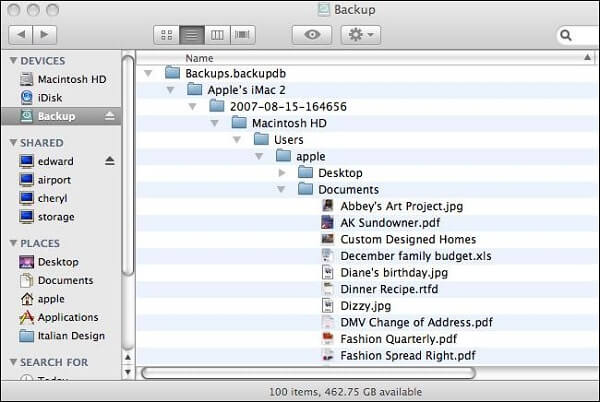
Znajdź kopię zapasową iPhone'a na komputerze Mac
Krok 1. Otwórz iTunes na komputerze, a następnie kliknij pasek menu.
Krok 2. Wybierz „Preferencje”, aby uzyskać dostęp do „Urządzeń”.
Krok 3. Następnie kliknij z klawiszem Control w kopię zapasową iPhone'a na Macu, a następnie wybierz „Pokaż w Finderze”. A teraz możesz uzyskać lokalizację określonej kopii zapasowej iPhone'a na komputerze Mac.
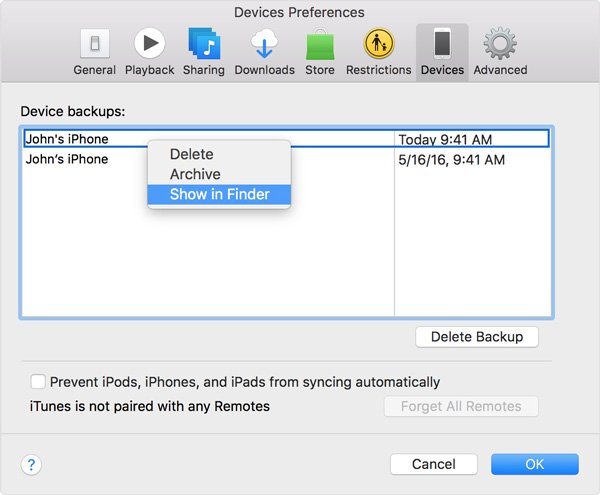
Znajdź kopię zapasową konkretnego iPhone'a w systemie Windows
Jeśli wykonałeś kopię zapasową plików na komputerze z systemem Windows, możesz znaleźć kopię zapasową iPhone'a w systemie Windows jako następującą ścieżkę.
Windows 8 / 10:
C: \ Users \ YOURUSERNAME \ AppData \ Roaming \ Apple Computer \ MobileSync \ Backup \
Windows 7 / Vista:
C: \ Uesrs \
Windows XP
C: \ Document and Settings \ User \ Application Data \ Apple Computer \ MobileSync \ Backup \
Część 2: Jak otworzyć pliki kopii zapasowej iPhone'a na komputerze Mac
Jeśli masz już kopie zapasowe plików na komputerze Mac, powinieneś znać metodę otwierania plików kopii zapasowej telefonu iPhone na komputerze Mac. Jeśli chodzi o ten przypadek, wystarczy podłączyć iPhone'a do Maca bez znajdowania kopii zapasowej iPhone'a na komputerze Mac, a następnie wyodrębnić kopię zapasową iTunes do iPhone'a. Dowiedz się więcej szczegółów na temat rozwiązania, jak poniżej.
Krok 1. Podłącz iPhone'a do Maca
Po pierwsze, otwórz iTunes na komputerze Mac, do którego utworzyłeś kopię zapasową. A następnie podłącz iPhone'a do Maca za pomocą kabla USB. Teraz zwróć uwagę na interfejs. Jeśli zobaczysz komunikat z pytaniem o hasło do iPhone'a lub „Zaufaj temu komputerowi”, postępuj zgodnie z instrukcjami wyświetlanymi na ekranie. Oczywiście, jeśli zapomniałeś hasła, kliknij „Uzyskaj pomoc”.
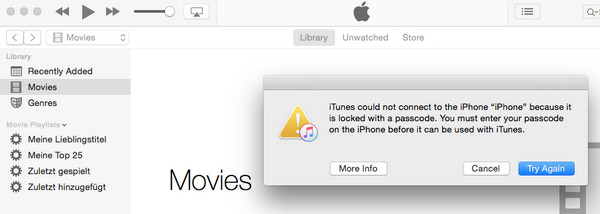
Krok 2. Wybierz iPhone'a w iTunes
Gdy na ekranie pojawi się „iPhone” (nazwa urządzenia), kliknij go, aby go otworzyć. Jeśli „iPhone” nie pojawi się w iTunes, kliknij „Dowiedz się, co robić”.
Krok 3. Przywróć pliki
Teraz możesz zobaczyć wszystkie kopie zapasowe w interfejsie, wybierz plik kopii zapasowej iPhone'a do odzyskania. Jeśli pojawi się komunikat informujący, że urządzenie z systemem iOS jest za stare, kliknij „Dowiedz się, co zrobić”. Wybierz dane, które chcesz odzyskać, a następnie kliknij opcję „Przywróć iPhone'a”. Jeśli iTunes poprosi o hasło, wprowadź hasło do zaszyfrowanej kopii zapasowej.

Krok 4. Znajdź kopię zapasową iPhone'a na komputerze Mac
Po ponownym uruchomieniu iPhone'a i zsynchronizowaniu go z komputerem Mac możesz teraz odłączyć iPhone'a i Maca, a następnie znaleźć kopię zapasową iPhone'a na Macu. W takim przypadku zawartość telefonu iPhone zostanie zastąpiona.
Uwaga: iTunes może pomóc w łatwym znalezieniu kopii zapasowej iPhone'a na komputerze Mac. Ale nie możesz otwierać plików kopii zapasowych bezpośrednio w iTunes i musisz najpierw odzyskać wszystkie pliki kopii zapasowych, co oznacza, że nie możesz zidentyfikować żądanego pliku. Co gorsza, najpierw należy usunąć i nadpisać zawartość iPhone'a. Jeśli więc chcesz znaleźć i odzyskać pojedynczy plik na iPhonie, lepiej użyj innych aplikacji.
Możesz również chcieć wiedzieć: jak backup MacBook Pro / Air do iCloud
Część 3: Najlepszy sposób na znalezienie i wyświetlenie kopii zapasowej telefonu iPhone na komputerze Mac
iTunes to świetne aplikacje do wyszukiwania i odzyskiwania kopii zapasowych iPhone'a na komputerze Mac. Ale ponieważ iTunes ma wiele ograniczeń, sugerujemy skorzystanie z pomocy innego programu. Jeśli chcesz szybko odzyskać kopię zapasową iPhone'a i nie musisz odzyskiwać wszystkich plików kopii zapasowych, możesz użyć iOS Data Backup & Restore.
W odróżnieniu od iTunes, funkcja tworzenia kopii zapasowych i przywracania danych iOS umożliwia przeglądanie plików przed odzyskaniem, dzięki czemu można zidentyfikować wszystkie pliki kopii zapasowych. Gdy znajdziesz kopię zapasową iPhone'a w kopii zapasowej i przywracaniu danych iOS, możesz wybrać pliki kopii zapasowej do przywrócenia. Może Ci to zaoszczędzić dużo czasu. Oprócz znajdowania plików kopii zapasowych iPhone'a na komputerze Mac, kopia zapasowa i przywracanie danych iOS może pomóc w kilku dziedzinach.
Funkcje tworzenia kopii zapasowych i przywracania danych iOS
• Łatwy w użyciu, wystarczy jedno kliknięcie, aby szybko i bezpiecznie wykonać kopię zapasową wszystkich danych iPhone'a lub iPada na komputerze.
• Wyświetl podgląd i wybierz dane z kopii zapasowej, a następnie odzyskaj dane do urządzenia.
• Przywróć wybrane dane z kopii zapasowej, zapisz wiele kopii zapasowych na komputerze.
• Obsługuje iPhone X / 8/8 Plus i inne typy urządzeń iDevices.
• Wyodrębnij kontakty, wiadomości, historię połączeń, notatki, zdjęcia i inne formaty plików.
Jak znaleźć kopię zapasową iPhone'a za pomocą kopii zapasowej i przywracania danych iOS
Krok 1. Ściągnij i zainstaluj
Pobierz i zainstaluj iOS Data Backup & Restore na swoim komputerze, możesz go pobrać ze strony internetowej. Następnie uruchom program na swoim komputerze.
Pobierać PobieraćKrok 2. Podłącz telefon iPhone i komputer
Teraz podłącz iPhone'a i komputer, kopia zapasowa i przywracanie danych iOS przeskanuje Twój iPhone, po zakończeniu możesz wyświetlić kopię zapasową iPhone'a na komputerze Mac.
Krok 3. Wybierz Pliki do odzyskania
Teraz wybierz pliki kopii zapasowych w interfejsie, a następnie wybierz pliki, które chcesz odzyskać, i zaznacz je wszystkie. Kliknij opcję „Przywróć”, aby odzyskać wszystkie te pliki na komputer. Oczywiście możesz wybrać lokalizację odzyskanych plików.
Pobierz szczegóły tutaj backup iPhone'a na Maca jednym kliknięciem.
Wnioski
Znalezienie kopii zapasowej iPhone'a na komputerze Mac nie jest wcale trudnym zadaniem, jeśli używasz profesjonalnych metod. W rzeczywistości możesz używać tylko Maca lub innych aplikacji, takich jak iTunes i iOS Data Backup & Restore. Oczywiście ważne jest również skonfigurowanie dobrego nawyku tworzenia kopii zapasowych. Dobry nawyk może chronić dane przed utratą w przypadku niektórych wypadków, takich jak uszkodzenie urządzenia, awaria komputera. Jeśli masz inne pytanie dotyczące znalezienia kopii zapasowej iPhone'a na komputerze Mac, możesz podać mi więcej szczegółów w komentarzach.








